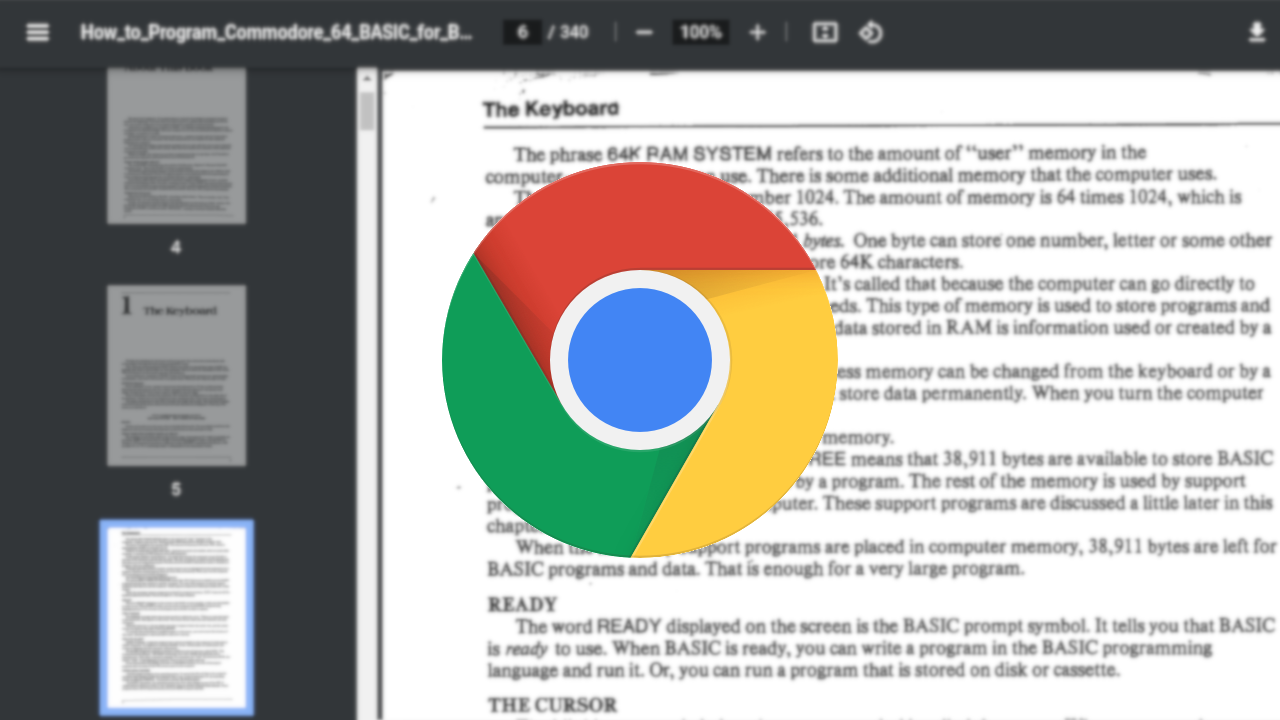
打开需要打印的内容后,点击Chrome浏览器右上角的菜单按钮,选择“打印”选项,或者使用快捷键Ctrl+P直接调出打印设置窗口。在打印设置界面中,用户可以根据需求选择打印机、设定打印范围,如全部页面或指定页码,以及调整打印份数等参数。
在布局设置部分,用户可以选择纸张方向为纵向或横向,以适应不同的内容排版需求。此外,还可以通过“更多设置”按钮,进入高级打印选项,如选择彩色或黑白打印、调整页面缩放比例以及选择是否包含背景图形等,以满足更个性化的打印需求。
在确认所有设置无误后,点击“打印”按钮,即可开始打印作业。此时,Chrome浏览器会将打印任务发送至所选打印机,并显示打印进度。等待打印完成后,用户可以在打印机旁取走打印好的文件。
若在打印过程中遇到问题,如打印机无响应、打印效果不佳等,可以检查打印机连接状态、墨水或纸张情况,或尝试重启打印机和电脑。同时,确保Chrome浏览器已更新至最新版本,以获得最佳的兼容性和性能表现。
总之,Chrome浏览器的打印功能简单易用,只需几步操作即可完成打印任务。通过合理设置打印参数,还能实现更高效、更个性化的打印体验。希望以上指南能帮助您更好地利用Chrome浏览器的打印功能,无论是日常工作还是学习中都能得心应手。







